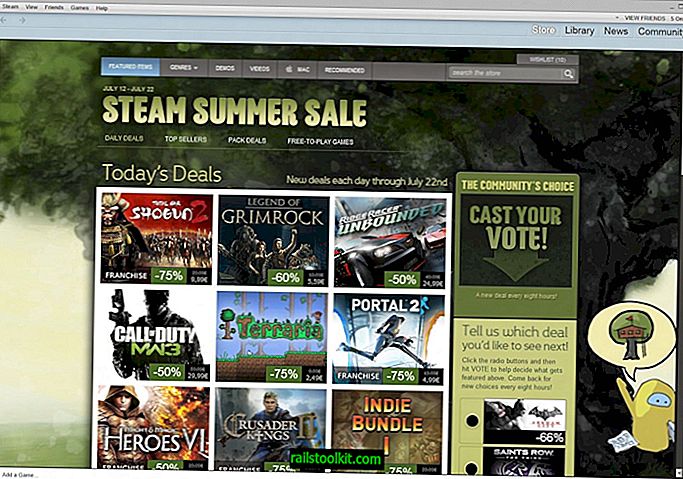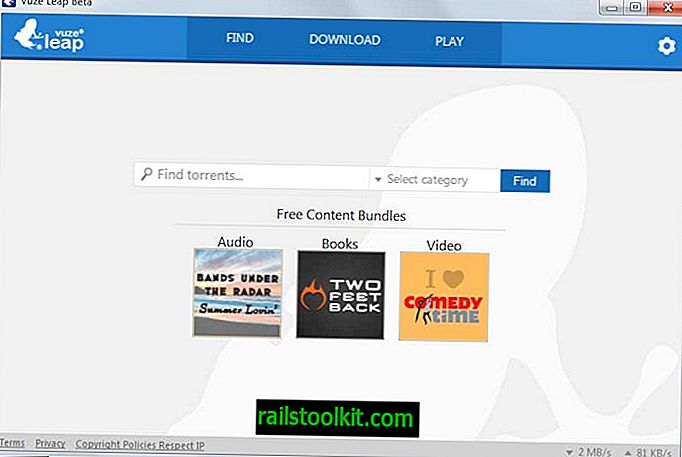Microsoft hiện đang có chương trình khuyến mãi trên các hệ thống chạy Windows 7 hoặc Windows 8.1 nhằm quảng cáo nâng cấp miễn phí lên hệ điều hành Windows 10 sắp được phát hành.
Windows 10, sẽ được phát hành cho các thiết bị PC và máy tính bảng trong vòng chưa đầy hai tháng, được cung cấp dưới dạng nâng cấp miễn phí cho hầu hết các hệ thống Windows.
Thông báo nâng cấp chỉ được hiển thị trong khu vực khay hệ thống của hệ điều hành nếu một số cập nhật nhất định được cài đặt trên máy tính.
Mặc dù đó là yêu cầu duy nhất, chức năng dường như bị hỏng trên một số hệ thống vì biểu tượng sẽ không hiển thị trên chúng ngay cả khi tất cả các điều kiện tiên quyết được đáp ứng.
Đây là trường hợp đối với một trong các hệ thống kiểm tra Windows 7 Professional của tôi chẳng hạn. Tôi đã kiểm tra kỹ để đảm bảo tất cả các bản cập nhật đã được cài đặt nhưng biểu tượng sẽ không hiển thị cho dù tôi đã thử gì.
Tại sao phải dự trữ?
Vì Windows 10 được cung cấp dưới dạng nâng cấp miễn phí, nên chỉ có một lý do để bảo lưu nâng cấp bằng thông báo "Nhận Windows 10": tải trước các tệp cài đặt.
Nếu bạn muốn nâng cấp lên Windows 10 vào ngày Microsoft phát hành, bạn sẽ được hưởng lợi từ việc tải trước các tệp cài đặt vì máy chủ có thể quá tải vào ngày do người dùng đổ xô nâng cấp lên hệ điều hành miễn phí mới.
Nếu bạn có thể đợi, một ngày, tuần hoặc tháng, thì không có lý do gì để đặt trước Windows 10.
Khắc phục sự cố hiển thị
Một số phương pháp đã được xuất bản trong vài ngày qua được cho là đã khắc phục sự cố để ưu đãi đặt trước nâng cấp Windows 10 được hiển thị trên PC chạy Windows 7 hoặc Windows 8.
Điều đầu tiên bạn có thể muốn làm là đảm bảo rằng tất cả các cập nhật cần thiết được cài đặt trên hệ thống. Khi bạn đã thực hiện điều đó, bạn có thể muốn chạy một phương thức khác để xem vấn đề đã được khắc phục chưa.
Mặc dù bạn có thể làm như vậy một cách thủ công, thay vào đó, bạn có thể chạy một tập lệnh bó nhỏ trên Windows có chức năng bán tự động.
Kịch bản có sẵn trên Dropbox và tất cả những gì bạn phải làm là tải nó xuống hệ thống của mình, giải nén tệp lưu trữ và chạy tệp win10fix_full.bat sau đó với quyền nâng cao. Bạn làm điều đó bằng cách nhấp chuột phải vào nó và chọn tùy chọn "chạy với tư cách quản trị viên".
Cập nhật: Nếu bạn nhận được 500 lỗi trên Dropbox, hãy sử dụng liên kết tải xuống cục bộ sau: win10fix_full.zip
Lưu ý : Người dùng thận trọng có thể muốn kiểm tra mã trong trình soạn thảo văn bản trước khi họ chạy tập lệnh. Ở đó, họ sẽ tìm thấy liệt kê các lệnh được sử dụng bởi tệp bó xác định xem tất cả các cập nhật bắt buộc có được cài đặt hay không và cố gắng khắc phục sự cố biểu tượng bị thiếu.
Điều đầu tiên bạn làm là chạm vào (1) để chạy kiểm tra trạng thái cập nhật. Điều này kiểm tra nếu tất cả các bản cập nhật cần thiết được cài đặt trên hệ thống.
Nếu đó là trường hợp, hãy thử các phương thức (2), (3) và sau đó (4) lần lượt để hiển thị biểu tượng nâng cấp trong khu vực khay hệ thống.
Tập lệnh bó giải thích từng phương thức đang chạy để bạn biết nó được cho là gì. Phương pháp thứ hai (Phương pháp nhanh số 2) đã khắc phục sự cố trên PC Windows 7 mà tôi gặp phải (nó khởi chạy tác vụ GWX và làm mới cấu hình GWX sau đó.